यदि आप किसी ऐसे स्थान का चयन करना चाहते हैं जहां ऐप्स इंस्टॉल किए जा सकें, तो विंडोज 10 में एप्लिकेशन इंस्टॉलेशन फीचर काम आता है। यह के माध्यम से किया जा सकता है सेटिंग ऐप > ऐप्स और सुविधाएं > चुनें कि ऐप्स कहां प्राप्त करें. कुछ विंडोज 10 बिल्ड के लिए, फीचर पहले से ही अनुशंसित सेटिंग पर सेट है - केवल माइक्रोसॉफ्ट स्टोर.
हालाँकि, कई उपयोगकर्ता "खोजने" की शिकायत करते हैंचुनें कि ऐप्स कहां प्राप्त करेंविंडोज 10 सेटिंग्स में अनुभाग धूसर हो गया। यह उपयोगकर्ताओं को इस फ़ील्ड को उनकी चुनी हुई सेटिंग में बदलने से रोकता है। अच्छी खबर यह है कि इसे केवल एक चरण में हल किया जा सकता है। देखते हैं कैसे।
समाधान: रजिस्ट्री संपादक के माध्यम से
रजिस्ट्री संपादक में कोई भी परिवर्तन करने से पहले, सुनिश्चित करें कि आप रजिस्ट्री डेटा के लिए एक बैकअप बनाएँ, ताकि किसी भी नुकसान की स्थिति में, आप डेटा को वापस आयात कर सकें।
चरण 1: के लिए जाओ शुरू और टाइप करें regedit खोज बॉक्स में।

चरण दो: नीचे दिए गए पथ को कॉपी करें और उसमें पेस्ट करें रजिस्ट्री संपादक पता पट्टी:
HKEY_LOCAL_MACHINE\SOFTWARE\Policies\Microsoft\Windows Defender\SmartScreen
चरण 3: अब, फलक के दाईं ओर, नीचे दी गई प्रविष्टियों को देखें:
- ConfigureAppInstallControl
- ConfigureAppInstallControlEnabled
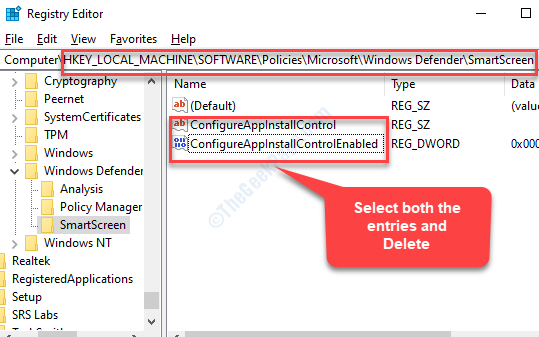
एक बार, आपने उन्हें ढूंढ लिया है, दोनों प्रविष्टियों का चयन करें और हिट करें हटाएं.
बंद करो रजिस्ट्री संपादक बाहर निकलने के लिए और फिर अपने पीसी को रीबूट करें। अब आप वापस जा सकते हैं समायोजन > ऐप्स औरविशेषताएं. अब आप देखेंगे चुनें कि ऐप्स कहां प्राप्त करें अनुभाग सक्रिय। अब आप स्वतंत्र रूप से वांछित सेटिंग्स का चयन कर सकते हैं।


